Вы новичок сжатие папок на Mac? Сегодня мы узнаем все, что нужно знать о том, как работает сжатие папок, как его обрабатывать, почему это важно и как лучше всего эффективно и легко сжимать папки на Mac.
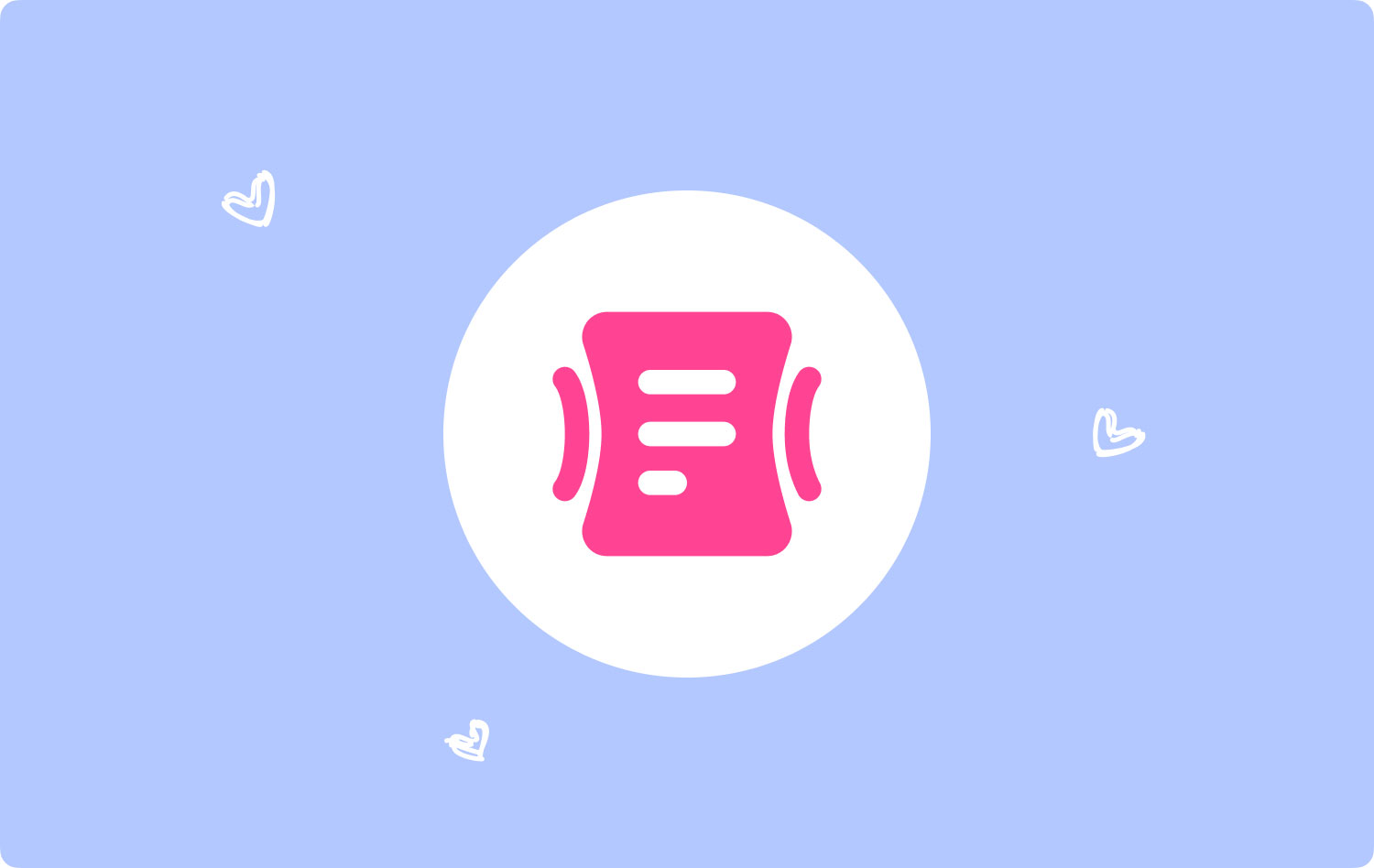
Часть 1. Краткое введение в сжатие папокЧасть 2. Преимущества сжатия папок на MacЧасть 3. Как сжать папки на Mac с помощью TechyCub Mac CleanerЧасть 4. Как сжать папки на Mac вручнуюЧасть 5. Вывод
Часть 1. Краткое введение в сжатие папок
Сжатие файлов началось еще в 1970-х годах, когда ученые искали способы уменьшить размер файлов, работая с алгоритмами. С тех пор развитие различных вычислительных процессов и технологий продолжалось до сегодняшнего дня.
Что такое ZIP-файл?
ZIP-файл — это формат архива, который поддерживается сжатием без потерь. Это позволяет ряд алгоритмов сжатия, которые уменьшают размер файла. Сегодня мы можем легко найти zip-файл, потому что его расширение заканчивается на .ZIP/.zip (для мультимедийных файлов: application/zip) и значком молнии.
Впервые он был публично использован Филом Кацем в 1989 году вместо формата сжатия ARC, созданного Томом Хендерсоном.

Как работает сжатие на Mac?
Если вы работаете с передачей данных почти каждый день, сжатие файлов может быть вашим лучшим решением для простоты использования, размера и времени передачи.
Как мы упоминали ранее, сжатие файлов занимает меньше места на диске, а файлы можно легко отправлять и получать быстрее.
Сжатие выполняется с помощью компьютерных кодов и имеет два разных типа:
Типы сжатия
На сегодняшний день известно два типа сжатия: первый — без потерь, второй — с потерями. Сжатие без потерь больше ориентировано на поиск длинных кодов и замену их более короткими, а также на воссоздание точно такого же файла.
Сжатие с потерями, с другой стороны, ищет коды, которые можно удалить, и в основном используется для мультимедийных файлов. Файл при сжатии с потерями кажется идентичным, но совершенно другим на уровне кода.
Часть 2. Преимущества сжатия папок на Mac
Каждый байт имеет значение, если у вас мало места на диске или вы отправляете большой файл через Интернет. Вот тут и приходит на помощь сжатие файлов. Сжатие файлов имеет несколько преимуществ, которыми могут воспользоваться пользователи.
Кладовка
Сжатие без потерь, используемое в технологии zip-файлов, может уменьшить размер файла до 50 процентов от его исходного размера. Некоторые файлы, такие как документы, можно заархивировать и уменьшить до 90% от их исходного размера. Это сжатие файлов экономит много места на вашем диске, и вы можете использовать его для более важных вариантов хранения.
Скорость передачи
Если вы случайно заметили, что все ваши загрузки хранятся внутри заархивированных файлов, это происходит потому, что передача этих данных занимает меньше времени, когда они сжаты, а не по отдельности.
Эти сжатые файлы используют меньшую пропускную способность (скорость, используемую для передачи по сети).
Цена
Использование архивов или программного обеспечения для сжатия файлов может сэкономить вам много денег, поскольку снижает затраты на покупку нового жесткого диска для большего объема памяти. Если все файлы на вашем рабочем столе организованы и сжаты, у вас будет больше места для других программ, необходимых системе.
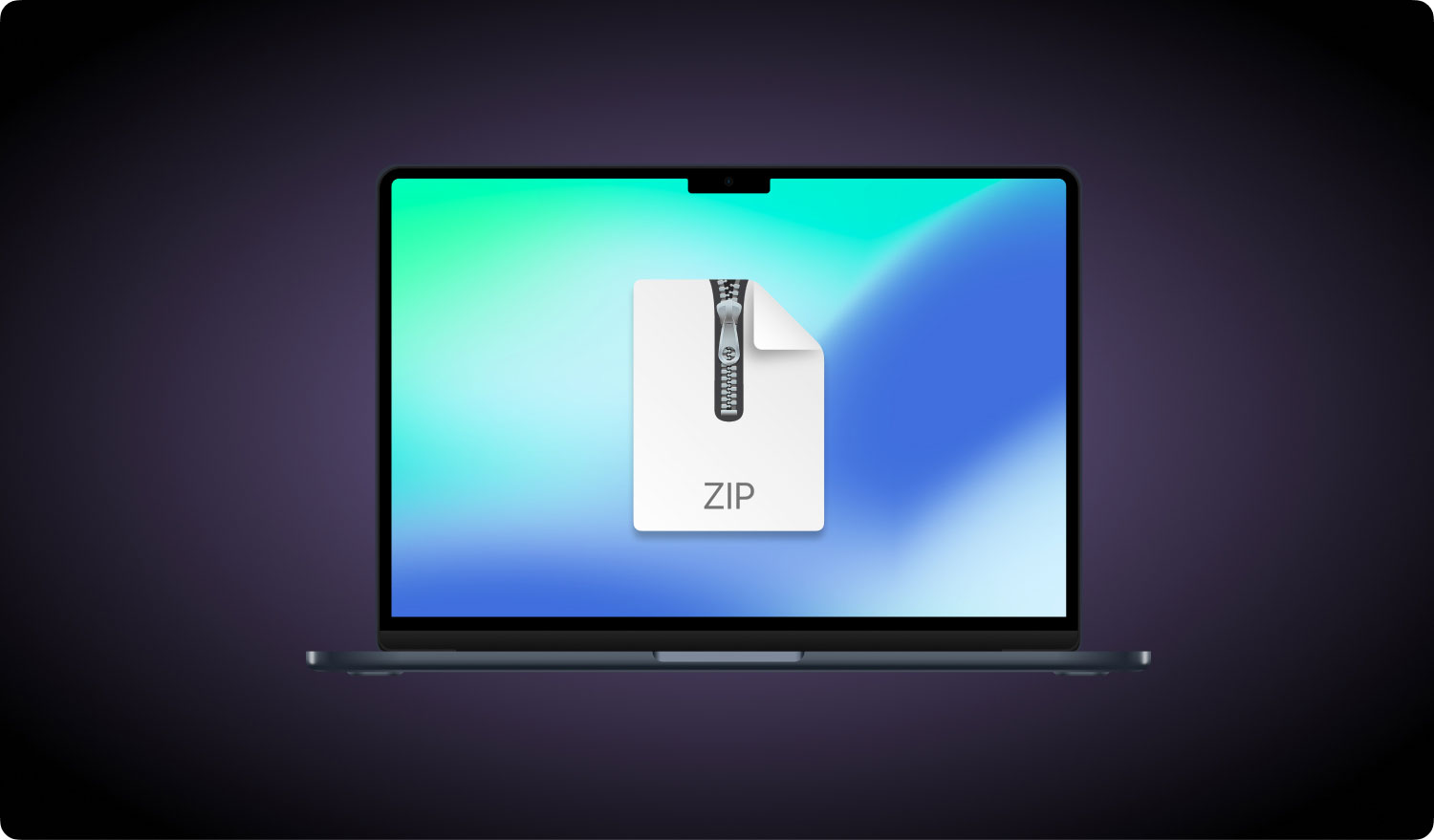
Часть 3. Как сжать папки на Mac с помощью TechyCub Mac Cleaner
TechyCub Mac Cleaner — это мощный инструмент, который вы можете использовать для сжатия и распаковки файлов на Mac. Эта специальная программа имеет полный набор инструментов, который без проблем решает любые проблемы, мешающие вам получить максимальную отдачу от вашего устройства.
Это программное обеспечение может быть всем, что вам нужно, очистителем Mac, оптимизатором, деинсталлятором приложений, средством поиска дубликатов и многим другим. Пользоваться этим инструментом так просто!
Mac Cleaner
Быстро сканируйте свой Mac и легко удаляйте ненужные файлы.
Проверьте основное состояние вашего Mac, включая использование диска, состояние процессора, использование памяти и т. д.
Ускорьте свой Mac простым нажатием кнопки.
Бесплатная загрузка
- Просто запустите программу и перейдите к нужному вам модулю. Между тем, вы также можете проверить состояние здоровья вашего Mac из главного меню.
- Следуйте инструкциям на экране, и все готово.
- Подождите, пока программа успешно завершится.
Чтобы сжать файлы на вашем Mac, и вы установили программу; все, что вам нужно, это дважды щелкнуть файл / файлы, и он будет заархивирован в формат файла .RAR или .72.
Часть 4. Как сжать папки на Mac вручную
сжимающий файлы или папки on Mac настолько прост, потому что он уже имеет встроенную опцию сжатия и распаковки, которая использует формат файла ZIP. Каждый Mac имеет разные возможности сжатия в зависимости от процессора. Некоторое сжатие файлов может занять некоторое время, особенно если вы используете старые модели. Компьютеры Mac с более быстрыми процессорами и большей оперативной памятью могут быстрее сжимать и распаковывать файлы.
Как заархивировать файл на Mac?
Правой кнопкой мыши
- Выберите файл/папку, которую вы хотите сжать из Finder.
- Щелкните файл правой кнопкой мыши, чтобы открыть всплывающее меню. Вы также можете использовать CTRL + клик
- Выберите «Сжать» + имя файла.
- Подождите, пока Mac успешно сожмет ваш файл. Теперь вы можете видеть, что файл/ы заканчиваются на .ZIP.
- Теперь вы можете удалить исходный файл (необязательно)
Люди Читайте также Как почистить Mac 17 причин, почему ваш Mac работает медленно!
Использование терминала
Вы также можете использовать терминал для архивации и сжатия файлов. Просто используйте команду:
zip архив.zip файл.txt
Кроме того, вы можете использовать поддержку перетаскивания, набрав «zip», как обычно, но перетащив файлы для сжатия в команду терминала.
Как сжать несколько папок одновременно?
- Выберите файл/папку, которую нужно сжать, в Finder.
- Щелкните правой кнопкой мыши файл/папку и выберите «Сжать __ элементов».
- Дождитесь завершения сжатия и проверьте файлы/папки, оканчивающиеся на .ZIP.
- Несколько сжатых файлов или папок заканчиваются на Archive.zip.
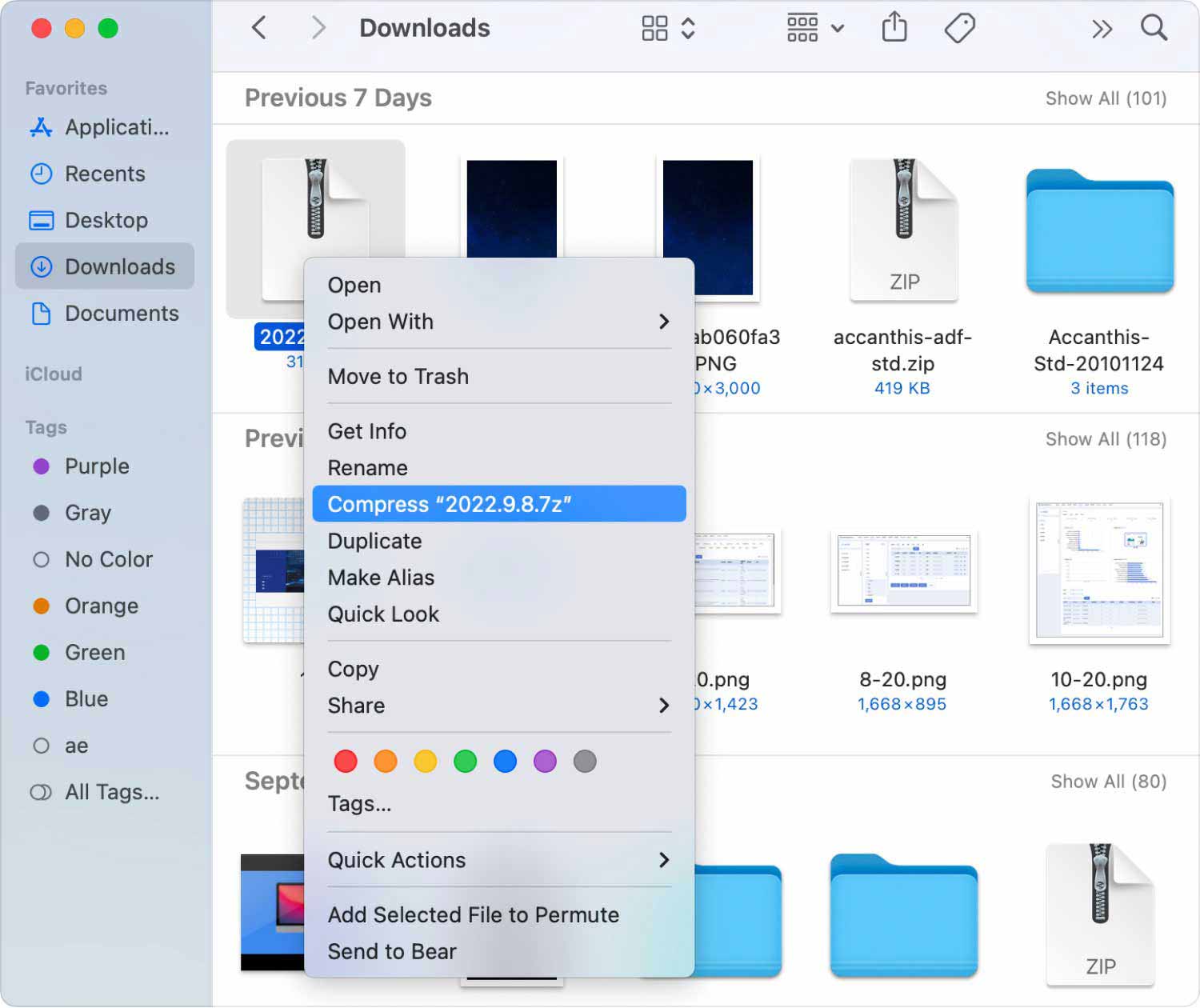
Как открыть Zip-файл на Mac:
- Дважды щелкните zip-файл/папку, которую необходимо распаковать.
Если вы распаковываете один файл, он будет иметь то же имя файла, что и исходный файл, но с добавленным номером.
Для zip-файлов, содержащих несколько элементов, распакованные файлы будут распакованы и сохранены в папке с тем же именем, что и у zip-архива (например, Archive.Zip), но с именем «Только архив».
Часть 5. Вывод
сжимающий файлы и папки on Mac не надо пугать. Если вы хотите попрактиковаться в экономии места и насладиться более быстрой передачей данных, вы можете удобно использовать встроенный компрессор на вашем Mac. В противном случае, если вам нужно больше инструментов, чтобы не отставать от всего, что вам нужно, попробуйте TechyCub Mac Cleaner. Он имеет все полные и комплексные решения!
У вас есть какие-либо опасения по поводу сжатия файлов на Mac? Прокомментируйте нас ниже!
